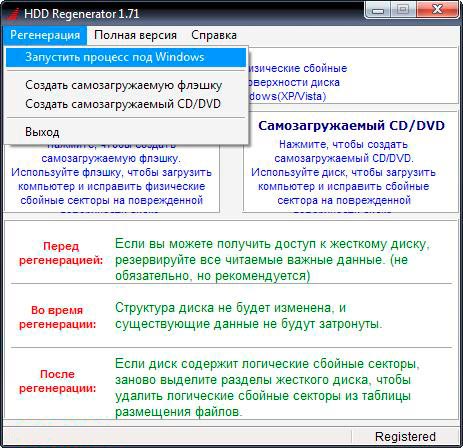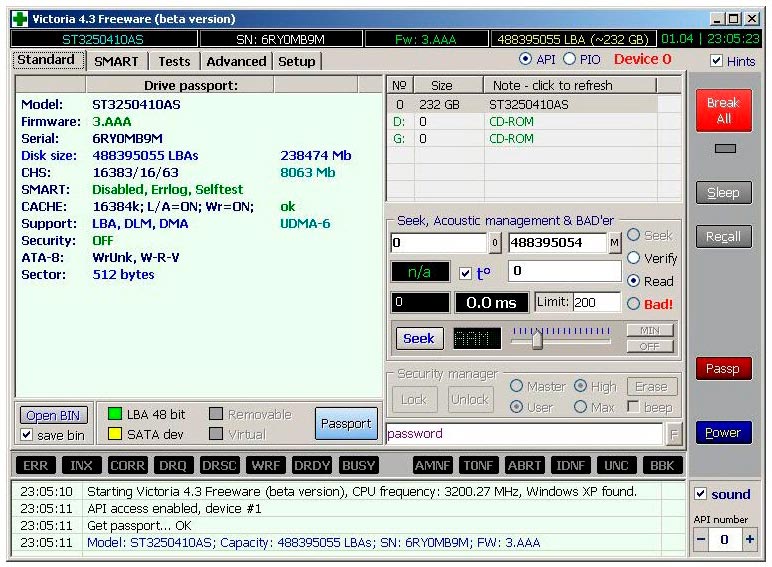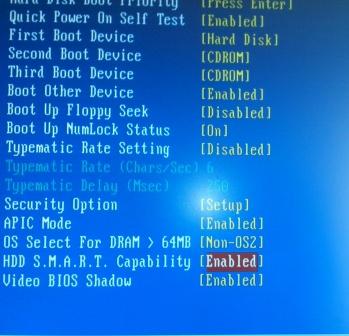- Восстановление данных
- Ремонт жесткого диска Seagate Barracuda
- Конвертер USB-TTL
- Подключение
- Восстановление
- Решение проблем при подключении HDD
- Шум в консоли
- При первом включении появляется ошибка
- Двигатель не запускается с ошибкой
- Остановка двигателя не происходит
- Комментарии
- Восстановление SEAGATE Barracuda 7200.11 (муха цеце)
- Ремонт HDD Seagate своими руками
- Ремонт жестких дисков Seagate своими руками – что делать?
- Диагностика
Восстановление данных
+38 (063) 98 37 333
- Главная
- Статьи
- Ремонт жесткого диска
- Ремонт жесткого диска Seagate Barracuda
Ремонт жесткого диска Seagate Barracuda
Статья посвящена восстановлению жесткого диска Seagate Barracuda 7200.11 ST3500320AS после вылета прошивки. Произошло это после форматирования жесткого диска, после чего винчестер больше не определялся в биосе.
Представленный в статье метод подходит для накопителей Seagate и Maxtor. В конце статьи рассматриваются возможные проблемы. Я настоятельно рекомендую прочитать статью полностью, перед тем как повторять описанные здесь действия.
Конвертер USB-TTL
Конвертер USB-TTL можно купить или сделать самому. Для проверки схемы можно замкнуть RX и TX, — в результате все, что мы введем, должно вернуться.
Подключение
Подключаем RX и TX, как на рисунке ниже, отключаем SATA-кабель, подключаем питание.
Для работы с COM-портом можно использовать Терминал или PuTTY. Открываем PuTTY, выбираем тип подключения Serial, вводим порт и остальные настройки:
Открываем окно терминала, нажимаем Ctrl+Z и видим приглашение:
Чтобы увидеть список команд и описание к ним для вашего жесткого диска, необходимо ввести /C, а затем Q.
Восстановление
Пришло время приступить к восстановлению. Важно соблюдать регистр при вводе команд:
- Перейдем на уровень 1, введя /1
- Очистим S.M.A.R.T. командой N1
- Выключаем питанием и ждем, когда остановится двигатель (
10 сек)
После всех манипуляций жесткий диск стал определяться в BIOS. Чтобы не столкнуться с проблемой снова, обновите прошивку у винчестера. Эта процедура совсем проста: с сайта производителя скачивается загрузочный образ, который записывается на диск. Дальше — загружаемся и обновляем прошивку, следуя инструкциям на экране.
Решение проблем при подключении HDD
Шум в консоли
Подключите контакт GND к «земле» на блоке питания. Я использовал провод от клавиши включения. Также вытяните джампер SATA I из жесткого диска.
На экране после нажатия Ctrl+Z ничего не появляется
Скорее всего, неправильно подключены RX и TX.
При первом включении появляется ошибка
LED:000000CC FAddr:0025BF67 или LED:000000CC FAddr:0024A7E5
Сначала попробуем отключить головки. Для этого откручиваем плату (заодно можно и почистить контакты ластиком: у меня там было очень много грязи), подкладываем изолятор (бумага, изолента и т.д.) на контакты, ведущие к головкам, и обратно прикручиваем плату (не всеми винтами, а так, чтобы было питание на мотор).
Включаем питание, нажимаем Ctrl+Z, вводим /2, потом Z. Ждем сообщение об успешной остановке.
Spin Down Complete
Elapsed Time 0.138 msecs
Не отключая питания, откручиваем плату, достаем наш изолятор и прикручиваем обратно плату, вводим команду запуска двигателя: U.
Если не помог метод отключения головок, нужно замкнуть контакты на плате острым пинцетом или тонким проводком. На фото (доступны по ссылкам ниже) показаны точки замыкания на разных жестких дисках.
Ревизия A (прямоугольная)
Замыкайте контакты после включения питания жесткого диска. Будут слышны стуки головок, а потом и остановка двигателя.
После этих манипуляций подайте команду на остановку двигателя, разомкните контакты и запустите двигатель снова.
Двигатель не запускается с ошибкой
Elapsed Time 53.959 secs
R/W Status 2 R/W Error 84150180
Вероятно, вы забыли снять изолятор или плохо привинтили плату. Также причиной может служить механическое повреждение.
Остановка двигателя не происходит
Сопровождается ошибкой LED:000000CE FAddr:00280569
На минуту выключите питание. Если ошибка не уходит, первым делом попробуйте запустить двигатель, введя U.
Если у Вас возникли вопросы, пожалуйста, оставьте вопрос в комментарии или позвоните нам по телефону: +38 (063) 98 37 333. Мы будем рады помочь Вам.
Комментарии
Need cheap hosting? Try webhosting1st, just $10 for an year.
Источник
Восстановление SEAGATE Barracuda 7200.11 (муха цеце)
Прошивки которые подвержены этой проблеме: AD14, SD15, SD16, SD17, SD18, SD19, SD81.
Жесткий диск SEAGATE производства Thailand или China
Жесткие диски AS серии: ST3500320AS, ST3500620AS, ST3500820AS, ST3640330AS, ST3640530AS, ST3750330AS,
ST3750630AS, ST31000340AS, ST31500341AS, ST31000333AS, ST3640323AS, ST3640623AS, ST3320613AS, ST3320813AS,
ST3160813AS.
Жесткие диски NS Barracuda ES.2 серии: ST31000340NS, ST3750330NS, ST3500320NS, ST3250310NS
Жесткие диски DiamondMax 22 серии: STM31000340AS, STM3750330AS, STM3500320AS,STM31000334AS, STM3320614AS,
STM3160813AS
Жесткие диски SV35 серии: ST31000340SV, ST3320410SV, ST3750330SV, ST3500320SV
Cимптомы: не определяется в Bios
Для начала нам необходимо обзавестись RS232-to-TTL контроллером. Можно сделать его самому, читать тут, или в гугле.
Я его просто приобрел на ebay.com за 200 рублей.
Далее порядок действий следующий:
1) Подключаем контроллер 232toTTL к COM порту и к винчестеру.
2) Запускаем гипертерминал.
3) В гипертерминале выбираем COM порт, скорость 38400, управление потоком — нет, остальное по умолчанию.
4) Подаем питание на винчестер.
5) Наблюдаем сообщение о мухе ЦЦ.
6) Все выключаем.
7) Откручиваем винт на плате винчестера рядом с контактными дорожками к двигателю.
8) Подсовываем кусок пленки или другой изолятор (отключаем питание двигателя), я использовал пластиковую карту.
9) повторяем пункты с 1 по 4.
10) Жмем Ctrl+Z
11) Наблюдаем на терминале
12) Набираем /2 жмем Enter (переход на уровень 2)
13) Наблюдаем на терминале
14) Набираем Z жмем Enter (команда на останов двигателя)
15) Жесткий диск пишет что остановил двигатель.
16) Ничего не отключая убираем изолятор и закручиваем винт (лучше это сделать во избежание плохого контакта)
17) Набираем U жмем Enter (команда на раскрутку двигателя)
18) Пишет что шпиндель раскрутился
19) Набираем /1 жмем Enter (переход на уровень 1)
20) Набираем N1 жмем Enter (очистка SMART и снятие блокировки ЦЦ)
21) Набираем /T жмем Enter (переход на корневой уровень)
22) Выключаем питание жесткого диска (все остальное включено) на 10 сек.
23) Включаем питание винчестера
24) Жмем Ctrl+Z
25) Набираем i4,1,22 жмем Enter (эта команда в корневом уровне)
26) Далее команда зависит от места производства
а) сделано в Китае: набираем m0,2,2. 22 жмем Enter
а) сделано в Тайланде: набираем m0,2,2,0,0,0,0,22 жмем Enter
27) Винт через некоторое время (менее минуты) напишет длинное сообщение вроде этого:
и пригласит к работе с терминалом
28) Повторяем пункты с 12 по 15 для остановки двигателя.
29) Выключаем компьютер, подсоединяем винчестер в штатном режиме и радуемся.
Для моделей жестких дисков серии NS Barracuda ES.2 вместо использования изолятора нужно замыкать контакты на плате, проще всего использовать тонкий пинцет.
После замыкания этих контактов, головы в течении 5-7 секунд щелкают, затем двигатель сам останавливается, далее
(не раньше. ) один раз жмем CTRL+Z и терпеливо ждем приглашение в виде
может появится и через пол минуты, после появления приглашения вводим все команды как обычно.
Размыкать контакты, убрав пинцет, можно ТОЛЬКО после остановки шпенделя
Spin Down Complete
Elapsed Time 0.147 msecs
то есть на том же самом шаге, где убираем изолятор в случае с моделями AS. Далее все по инструкции.
Если при вводе в терминале команды
в ответ возвращаются следующие строчки
вероятнее всего, что у вас механические проблемы с винчестером и терминал тут уже не поможет.
После удачного восстановления рекомендуется сделать backup данных.
Также производитель рекомендует обновить прошивку на SD1A
Источник
Ремонт HDD Seagate своими руками
Жесткий диск – это довольно сложное электромеханическое устройство, которое предназначено для хранения данных. Конечно, технологии не стоят на месте и постоянно совершенствуются, вот уже появились SSD-накопители, которые предоставляют еще больше скорости, но в перерасчете стоимости за 1 Гб они пока проигрывают обычным HDD.
Надеемся вскоре, мы перейдем на такие технологии, которые сведут к минимуму отказы устройств, ремонт жесткого диска seagate barracuda 7200 11 перестанет вас волновать. А пока нам придется бороться со стандартными проблемами жестких дисков. В этой статье мы попробуем разобраться, когда можно выполнить ремонт жесткого диска Seagate своими руками, а когда лучше обратиться в специализированную компанию.
Ремонт HDD Seagate своими руками можно попытаться выполнить, но эффект после него зависит от сложности ситуации. Например, если вы уронили жесткий диск, его пробило по питанию, он издает посторонние звуки при работе (например, странно щелкает), либо вообще молчит, то ни о каких самостоятельных действиях не может идти и речи. В большинстве случаев ремонт внешнего жесткого диска seagate своими руками невозможен, если же необходимо восстановление данных, то нужно обращаться только в специализированные фирмы, занимающиеся восстановлением информации. Например, лаборатория Paradise-R производит ремонт жестких дисков любой сложности seagate. Позвоните нашим специалистам по номеру +7 (812) 426-14-21 и получите консультацию по вашей проблеме. Ниже приведено видео о нашей лаборатории:
Ремонт жестких дисков Seagate своими руками – что делать?
Дело в том, что с накопителем могут возникать самые разные неприятности, которые могут стать роковыми и практически неизлечимыми. Ремонт жесткого диска seagate barracuda зачастую более сложный процесс, чем кажется на первый взгляд. Например, поломка в блоке магнитных головок, неисправность контроллера управления (seagate ремонт контроллера), двигателя, порча поверхности дисков и прочее. Такие проблемы без специального оборудования и инструментов невозможно устранить самостоятельно. В таких случаях ремонт жестких дисков seagate 7200 12 лучше доверить профессионалам. Кстати о поверхностях, диски могут быть незначительно затерты. Решить эту проблему можно с помощью специального софта. Для этих целей имеются различные специализированные программные инструменты.
Внимание! Данные действия можно производить только в случаях, когда информация, записанная на диске не нужна. Так как все эти действия подразумевают именно ремонт жесткого диска без сохранения информации! При неправильной постановке диагноза и неверном выборе программного обеспечения, производя ремонт жесткого диска seagate barracuda 7200 12 жесткому диску может быть нанесен еще больший вред, от которого он может полностью выйти из строя и вообще перестать определяться. Если в первую очередь необходимо сохранить данные, обратитесь к профессионалам.
Ремонт жестких дисков Seagate своими руками на программном уровне возможен с помощью программ регенерирования или замены битых секторов. Ремонт жесткого диска seagate barracuda 7200 11 и ремонт seagate barracuda 7200 12 не сильно отличаются в использовании программного софта. Поэтому далее речь пойдет о программах, которые можно использовать для дисков обоих семейств. Первый способ заключается в использовании сервисных программ, наподобие HDD Regenerator. Она поочередно подает последовательность высоких и низких уровней на каждый из секторов, что выполняет своего рода перемагничивание поверхности. Данный метод позволяет избавить от дефектов, связанных с электронным воздействием и вполне успешно произвести ремонт дисков seagate.
Второй способ seagate barracuda ремонт заключается в замене бэд секторов на резервные. В каждом накопителе производителем предусмотрены запасные области памяти, которые в обычном режиме не применяются и предназначены для компенсации поврежденных областей. Такими силами владеет программа Victoria. Этот программный инструмент выполняет тестирование жесткого диска на предмет поиска сбойных участков и переназначить их на резервные.
Программа оценивает общую работоспособность и позволяет выполнять мелкий ремонт seagate 7200 12 или ремонт seagate 7200 11. К достоинствам софта относится то, что он работает под всеми версиями операционных систем и DOS. Кроме выполнения тестирования не только жестких дисков, но и флеш-накопителей, CD и прочих носителей информации. Ремонт диска Seagate своими руками с помощью инструментов этой программы может потребоваться, если:
- Ваша операционная система перестала запускаться, а при переустановке перестал быть виден жесткий диск.
- Перестали открываться с накопителя отдельные папки и файлы.
- Упала скорость копирования данных.
Диагностика
Любой ремонт seagate своими руками начинается с диагностики. Все современные устройства оснащены встроенной функцией самодиагностирования, называемой S.M.A.R.T. Она выполняет запись всех событий и операций с накопителем, начиная от количества циклов включения, заканчивая контролем сбойных ситуаций.
Включить данную функцию можно и нужно через БИОС, для этого находим пункт меню HDD S.M.A.R.T. Cabiliry и устанавливаем значение «Enabled».
Но для того, чтобы прочесть данные, полученные с помощью этой функции, все же придется воспользоваться сторонними программами, которые необходимо искать по точному названию накопителя. Его можно прочесть в том же БИОСе. Далее, заходим на сайт производителя диска и находим по номеру соответствующую ему программу.
Но для того, чтобы прочесть данные, полученные с помощью этой функции, все же придется воспользоваться сторонними программами, которые необходимо искать по точному названию накопителя. Его можно прочесть в том же БИОСе.
Далее, заходим на сайт производителя диска и находим по номеру соответствующую ему программу.
Источник